
Планшет не видит вай фай что делать?
Android планшет или смартфон не видит Wi-Fi. Почему и что делать?
В рамках этой статьи мы рассмотрим решение проблемы, когда смартфон, или планшет, который работает на Android вдруг перестал видеть Wi-Fi сети, или какую-то одну конкретную сеть. Возьмем для примера любой телефон, который работает на Android. Вот он отлично подключался к домашней сети, и в один момент он просто перестал видеть домашнюю Wi-Fi сеть. Ее нет в списке доступных для подключения сетей. А другие устройства без проблем видят и подключаются к вашей сети. Правда, бывают ситуации, когда ни одно устройство не видит беспроводную сеть. В таких случаях нужно проверять роутер, перезагрузить его, смотреть мигает ли индикатор Wi-Fi и т. д.
Точно так же бывают ситуации, когда в каком-то общественном месте (ресторан, кафе, магазин) другие устройства видят и подключаются к какой-то определенной (как правило открытой) сети, а ваш телефон, или планшет ее просто не находит.

Не важно, планшет у вас, смартфон, или даже какая-то TV-приставка. Мы будем рассматривать проблему именно на примере операционной системы Android. Возможно забегая наперед, скажу, что если ваше Android-устройство перестало видеть Wi-Fi сеть, к которой раньше без проблем подключалось, то проблема скорее всего именно на стороне точки доступа (роутера) . И если эта сеть не ваша (нет доступа к роутеру) , то вряд ли получится что-то сделать.
Чтобы не путаться, давайте сразу выясним следующее:
- Если ваш смартфон (или другое устройство) не видит ни одну Wi-Fi сеть. При этом в радиусе есть беспроводные сети и другие устройства их видят, то проблема однозначно в самом устройстве. В данной ситуации можно сделать следующее: отключить и повторно включить Wi-Fi, перезагрузить мобильное устройство, снять чехол (если он есть) . В крайнем случае можно попробовать сделать сброс настроек телефона, или прошить его. Если даже после сброса настроек телефон не видит ни одну доступную беспроводную сеть, то проблема скорее всего аппаратного характера. Нужно нести его в сервисный центр. Можно по гарантии, если она есть.
- Ну и второй случай, более популярный, который мы рассмотрим подробнее, это когда Android не видит какую-то одну, конкретную Wi-Fi сеть. А другие устройства ее без проблем находят и подключаются.
Возможно, у вас немного другая проблема, и вам пригодятся эти инструкции:
- Ошибка аутентификации при подключении к Wi-Fi на Android – эту ошибку можно увидеть очень часто. В статье собраны основные решения.
- Почему на Android планшете, или смартфоне не работает интернет по Wi-Fi – эта статья пригодится в том случае, когда подключение к сети проходит успешно, но интернет не работает.
- Серая иконка Wi-Fi на Android – решение еще одной популярной проблемы.
Что делать, если Android-устройство не видит Wi-Fi сети?
Для начала давайте рассмотрим несколько простых решений, которые нужно применить первым делом:
- Убедитесь в том, что беспроводная сеть к которой вы хотите подключится действительно есть. Проверьте роутер. Посмотрите, видят ли ее другие устройства.
- Зайдите в настройки своего телефона (планшета) , отключите и заново включите Wi-Fi. В зависимости от производителя и версии Android, настройки могут отличатся. Но найти их я думаю будет не сложно.

- Перезагрузите свое устройство.
- Обязательно перезагрузите маршрутизатор. Если у вас есть к нему доступ. Можно выполнить даже несколько перезагрузок. Просто отключите питание, и через секунд 20 включите его снова.
- Попробуйте поднести свое устройство к самому роутеру.
Дело в том, что вариантов решения на самом устройстве очень мало. Отключение и включение Wi-Fi, перезагрузка, сброс настроек – это максимум что можно сделать непосредственно на Android-устройстве.
Но есть еще один вариант – смена настроек беспроводной сети на самом маршрутизаторе.
Смена настроек Wi-Fi на роутере, если телефон или планшет не видит сеть
Можно поэкспериментировать со сменой канала Wi-Fi сети, проверить режима работы сети, сменить ширину канала. Конечно же, все эти настройки отличаются в зависимости от вашего маршрутизатора. Но обычно все они находятся на одной странице в панели управления маршрутизатора, в разделе с названием: «Wi-Fi», «Беспроводная сеть», «Беспроводной режим», «Wireless».
О смене канала беспроводной сети на разных роутерах я писал в отдельной, подробной статье: https://help-wifi.com/sovety-po-nastrojke/kak-najti-svobodnyj-wi-fi-kanal-i-smenit-kanal-na-routere/. Попробуйте поставить например статический 6-той канал. Или наоборот, «Авто», если у вас был установлен статический канал. После этого сохраняем настройки и перезагружаем роутер. Берем наш смартфон и проверяем, видит ли он Wi-Fi сеть.
Там же сразу проверьте, чтобы режим работы был «11bgn mixed». И можно попробовать сменить «Ширину канала». Так же проверьте, правильно ли выставлен ваш регион (если такая настройка у вас есть) .
Вот так это выглядит на роутерах TP-Link:

Если у вас роутер ASUS:
Если после первой смены настроек смартфон не увидел беспроводную сеть, то можно попробовать еще раз. Выставить другие настройки. Например, другой канал, режим работы (only n). Если результата нет, то лучше вернуть настройки к заводским (которые были установлены до смены) . Так же нужно вернуть все настройки обратно, если возникли проблемы с подключением на других устройствах.
Обновление: очистите память устройства
В комментариях Ирина поделилась своей историей. У нее смартфон не видел ни одну сеть Wi-Fi по той причине, что была переполнена память устройства. Зайдите в настройки посмотрите не заполнена ли память на вашем телефоне. Если это так, то удалите какие-то ненужные игры, приложения, видео. Это должно помочь!
Надеюсь, вы смогли подключить свой телефон, планшет, или другое устройство к Wi-Fi сети. Если у вас какой-то другой случай, или есть вопросы по этой теме, то описывайте свою ситуацию в комментариях. Так же делитесь своими наблюдениями и решениями, если у вас получилось решить проблему, и Wi-Fi сеть появилась в списке доступных на Android.
Планшет не подключается к Wi-Fi
После приобретения планшета вы, скорее всего, захотите воспользоваться беспроводной связью. Зачастую пользователи оказываются в ситуации, когда устройство не видит сеть или выдает ряд ошибок при подключении. В этой статье мы рассмотрим самые распространенные проблемы, возникающие при выходе в Интернет, и пути их решения.
Почему планшет не подключается к беспроводной сети
1. Введение неправильного пароля
Самая распространенная причина сбоя работы беспроводного Интернета на планшете. Чаще всего возникает, если пользователь сменил пароль, а Android устройство к нему ни разу не подключалось. Введите новый пароль и проверьте, подключается ли устройство к Интернету.
2. Вирусы
Иногда причиной, по которой устройство не подключается к Интернету, может быть воздействие вредоносных программ. Для устранения этой неполадки необходимо просканировать гаджет антивирусом.
3. Сбой в энергосети
Для недорогих роутеров характерна нестабильная работа. Скачки в напряжении могут привести к тому, что планшет не видит сеть. Для решения проблемы перезагрузите маршрутизатор, отключив его от напряжения на 2-3 минуты. Затем опять включите. Иногда перезагрузку необходимо сделать несколько раз.
4. Неправильный тип шифрования
Чтобы проверить тип шифрования, зайдите в настройки роутера. Для этого в адресной строке браузера введите IP-адрес маршрутизатора. Эти данные можно посмотреть на наклейке устройства или в инструкции. В открывшейся вкладке выберете пункт «Расширенные настройки». Затем в разделе «Wi-Fi» нажмите «Настройки безопасности». Чтобы посмотреть тип шифрования, зайдите в меню «Сетевая аутентификация». Из предложенных вариантов выберете WPA-PSKWPA2-PSK2 mixed. Перезагрузите роутер.  5. Неправильно выставлены настройки времени и даты
5. Неправильно выставлены настройки времени и даты
В некоторых случаях планшет не подключается к беспроводной сети из-за неверных значений даты и времени. После исправления этих параметров на правильные работа сети возобновиться.
6. Проверка режима МАС-фильтра
Еще одной причиной, по которой пользователь на планшете не видит Wi-Fi, могут быть изменения настроек фильтрации МАС-адресов. Чтобы исключить этот вариант в параметрах роутера в разделе «Wi-Fi», зайдите в пункт «МАС-фильтр». Проверьте, какой режим выбран. Возможны следующие значения:
- Отключен – по умолчанию, нет ограничения для МАС-адресов.
- Разрешать – доступ к беспроводной сети разрешен только тем устройствам, МАС-адреса которых прописаны на соответствующей вкладке. Другим устройствам доступ к Интернет запрещен.
Запрещать – есть список МАС-адресов, которым ограничен доступ к сети Интернет. Если роутер видит запрещенный МАС-адрес, то закрывает для этого устройства выход в Wi-Fi.  Если в настройках роутера выбраны режимы «Разрешать» или «Запрещать» проверьте, открыт ли доступ МАС-адресу вашего устройства к беспроводной сети. Либо измените режим на «Отключен». После этих манипуляций проверьте, как гаджет подключается к сети.
Если в настройках роутера выбраны режимы «Разрешать» или «Запрещать» проверьте, открыт ли доступ МАС-адресу вашего устройства к беспроводной сети. Либо измените режим на «Отключен». После этих манипуляций проверьте, как гаджет подключается к сети.
7. Диагностика каналов
Если планшет видит сеть, но не подключается к ней, проверьте соответствие каналов. Эта проблема возникает, когда сигналы двух роутеров, работающих на одном и том же канале, пересекаются. Возникают помехи, закрывающие доступ к беспроводной сети.
Посмотрите на своем планшете, есть ли рядом другие беспроводные сети. Если у ваших соседей есть Wi-Fi, то, возможно, ваши роутеры работают на одной частоте.
Чтобы изменить канал в настройках роутера, зайдите в разделе «Wi-Fi» на вкладку «Основные настройки». Найдите строку «Канал», попробуйте выбрать другое значение.
Перезагрузите роутер.  Если в настройках установлен канал в режиме «Авто» (Auto), то роутер сам будет искать доступный свободный канал и использовать его. Поэтому в большинстве случаев рекомендуется использовать именно этот режим.
Если в настройках установлен канал в режиме «Авто» (Auto), то роутер сам будет искать доступный свободный канал и использовать его. Поэтому в большинстве случаев рекомендуется использовать именно этот режим.  8. Изменение версии Wi-Fi
8. Изменение версии Wi-Fi
Причиной, почему планшет не видит беспроводную сеть, может быть то, что он не поддерживает версию беспроводной связи, которая установлена в настройках маршрутизатора. На вкладке «Wi-Fi» зайдите в «Основные настройки». В строке «Беспроводной режим» проставьте пункт 802.11bgmixed. В этом режиме роутер обеспечивает доступ к Интернету для всех типов устройств. 
Что делать, если планшет видит сеть и подключается, но связь нестабильна
- Попробуйте подключить устройство к другому роутеру и проверьте, устойчива ли связь. Если связь стабильна, то проблема в домашнем маршрутизаторе.
- Если во время выхода в Интернет на планшете села зарядка, и он подключен к блоку питания, проверьте связь при выключенном адаптере. Неисправность блока питания может привести к проблемам с беспроводной связью.
Если ничего не помогло смотрим это видео и повторяем:
Если вы воспользовались вышеперечисленными советами, но устройство по-прежнему не видит сеть, обратитесь к специалистам. Возможно, необходимо перепрошить планшет или роутер.
Планшет не видит вай фай роутер
После приобретения планшета вы, скорее всего, захотите воспользоваться преимуществами беспроводного подключения. Часто пользователи сталкиваются с ситуацией, когда устройство не видит сеть интернета или выдает ряд ошибок при подключении. В этой статье мы рассмотрим наиболее распространенные проблемы, возникающие при подключении к Интернету, и способы их решения.
Что делать, если Android-устройство не видит Wi-Fi сети?
Для начала давайте рассмотрим несколько простых решений, которые следует использовать в первую очередь:
-
Зайдите в настройки планшета, отключите и снова включите Wi-Fi, В зависимости от производителя и версии Android, настройки могут отличаться, но я думаю, что найти их будет несложно.

Дело в том, что на самом устройстве очень мало решений. Выключение и включение Wi-Fi, перезагрузка, сброс настроек — это максимум того, что можно сделать непосредственно на устройстве Android.
Но есть и другой вариант — изменение настроек беспроводной сети на самом маршрутизаторе.
Низкий уровень сигнала
Одной из наиболее распространенных проблем является плохой прием беспроводного сигнала устройством. Почти всегда причиной является не планшетный компьютер, а маршрутизатор.
Уровень сигнала отображается в виде графических линий в верхней панели управления, если вы не видите этих линий на своем устройстве, перейдите в настройки, затем откройте раздел Wi-Fi и посмотрите, сколько линий/полос находится рядом с именем вашей домашней сети.
Чтобы устранить неполадки, сначала проверьте уровень сигнала, поднеся устройство на расстояние одного метра от маршрутизатора.
Если показания уровня сигнала не изменились, скорее всего, неисправен маршрутизатор. Однако прежде чем сдаться и заменить его на новый, я советую вам подключить маршрутизатор к другой розетке и в другой комнате.
Иногда причиной неисправности могут быть окружающие предметы или металлы (например, в стенах), которые снижают уровень сигнала, а также нестабильное питание от источника.
В редких ситуациях, когда планшет не включается или не работает Wi-Fi, это вина не роутера, а гаджета.
Вы можете проверить это, просто подключившись к другому устройству, и если интернет на нем работает нормально, значит, проблема точно в маршрутизаторе.
Поэтому если проблема в планшете — замените модуль беспроводной связи. Если проблема заключается в маршрутизаторе, верните его в ремонт или купите новый.
Проблема с каналом

Под этим термином я подразумеваю ситуацию, когда Wi-Fi не работает или работает, но очень нестабильно, то включаясь, то выключаясь. Даже если вы подключитесь к такому каналу, Интернет может внезапно перестать работать или маршрутизатор может отключиться.
Если это происходит нечасто, не чаще одного раза в месяц и только в течение нескольких минут, то это приемлемый технический и/или коммуникационный сбой. Однако если это происходит регулярно, проблему необходимо решить.
Возможные проблемы с каналом и советы по их устранению:
- Скачки напряжения, обычные маршрутизаторы не оснащены блоком питания, поэтому как только отключится свет, отключится и маршрутизатор. С этим может быть связано нестабильное соединение, советую обратить внимание на наличие электричества после таких сбоев.
- Имя сети Wi-Fi содержит любые символы, кроме латинских букв и арабских цифр. Несмотря на то, что современные сети могут быть названы как кириллицей, так и китайскими буквами, некоторые гаджеты — особенно работающие под управлением операционной системы Android — работают нестабильно, если сеть названа не латинскими буквами. Попробуйте переименовать его в соответствующий вариант, затем перезагрузите маршрутизатор и гаджет, а затем снова подключите планшет к маршрутизатору.
- Неправильный метод шифрования, Более подробно это объясняется в разделе «Ошибка алгоритма шифрования».
- Неисправность со стороны провайдера, Позвоните провайдеру и выясните, нет ли проблемы на его стороне, причина нестабильной работы почти всегда кроется в этом, если планшет подключен к маршрутизатору, а интернет не работает.
Уточнить пароль
Прежде всего, проверьте правильность пароля, это основная защита от попыток несанкционированного доступа, возможно, что при наборе текста вы забыли перевести языковые настройки клавиатуры или нажали клавишу Caps Lock. Чтобы увидеть введенные вами символы, установите флажок «Показать пароль». (значок «глаз»).
Почему планшет не подключается к беспроводной сети
1, Ввод неправильного пароля
Самая распространенная причина отказа беспроводного Интернета на планшете, как правило, возникает, когда пользователь сменил пароль, а устройство Android так и не подключилось к нему. Введите новый пароль и проверьте, подключается ли устройство к Интернету.
Иногда причиной того, что ваше устройство не подключается к Интернету, может быть влияние вредоносного ПО. Для решения этой проблемы необходимо просканировать ваш гаджет антивирусной программой.
Недорогие маршрутизаторы отличаются нестабильной работой, скачки напряжения могут привести к тому, что планшет не увидит сеть. Чтобы решить проблему, перезагрузите маршрутизатор, отключив его от сети на 2-3 минуты. Затем снова включите его, иногда перезагрузку необходимо выполнить несколько раз.
4, Тип шифрования неверен.
Чтобы проверить тип шифрования, введите IP-адрес маршрутизатора в адресную строку браузера, Эту информацию можно найти на наклейке устройства или в руководстве, В открывшейся вкладке выберите «Дополнительные настройки», Затем во вкладке «Wi-Fi» нажмите «Настройки безопасности», Чтобы проверить тип шифрования, перейдите в меню «Сетевая аутентификация», В опциях выберите WPA-PSK выберите WPA2-PSK2, Перезапустите маршрутизатор. 
5, Настройки времени и даты неверны
В некоторых случаях планшет не может подключиться к беспроводной сети из-за неправильных настроек даты и времени. После изменения настроек на правильное время работа сети возобновится.
6, проверка режима фильтрации МАС
Другой причиной того, что пользователь на планшете не видит сеть Wi-Fi, может быть изменение настроек фильтрации MAC-адресов. Для отключения этой опции в настройках маршрутизатора на вкладке «Wi-Fi» перейдите в раздел «MAC-фильтр». Проверьте, какой режим выбран, возможны следующие значения:
- Отключить — по умолчанию, никаких ограничений на MAC-адреса.
- Разрешить — доступ к беспроводной сети разрешен только для устройств, MAC-адреса которых зарегистрированы на соответствующей вкладке. Другие устройства не могут получить доступ к Интернету.
Запретить — существует список MAC-адресов, доступ к которым в Интернет ограничен. Если маршрутизатор увидит запрещенный MAC-адрес, он заблокирует доступ к Wi-Fi для этого устройства. 
Если в настройках маршрутизатора выбрано значение «Разрешить» или «Запретить», проверьте, разрешен ли доступ к беспроводной сети по MAC-адресу вашего устройства. Или измените режим на «Disabled», После этих манипуляций проверьте, как гаджет подключается к сети.
7, Диагностика канала.
Если планшет видит сеть, но не подключается к ней, проверьте соответствие каналов. Эта проблема возникает, когда сигналы двух маршрутизаторов, работающих на одном канале, накладываются друг на друга. Возникают помехи, блокирующие доступ к беспроводной сети.
Проверьте свой планшет на наличие других беспроводных сетей поблизости, если у ваших соседей есть Wi-Fi, их маршрутизаторы могут работать на той же частоте.
Чтобы изменить канал в настройках маршрутизатора, перейдите в раздел «Wi-Fi» в разделе «Основные настройки». Найдите строку «Канал», попробуйте выбрать другое значение.
Перезагрузите маршрутизатор. 
Если в настройках канала установлено значение «Авто», маршрутизатор сам будет искать доступный свободный канал и использовать его. Поэтому в большинстве случаев рекомендуется использовать этот режим. 
8, Изменение версии сети Wi-Fi
Причиной того, что планшет не видит беспроводную сеть, может быть то, что он не поддерживает версию беспроводной сети, установленную в настройках маршрутизатора. На вкладке Wi-Fi перейдите в раздел «Основные настройки», В разделе «Беспроводной режим» установите значение 802.11b, в этом режиме маршрутизатор обеспечивает доступ в Интернет для всех типов устройств. 
Wi-Fi подключен, но не работает
Эта ситуация более экзотична, подключенный Wi-Fi перестает предоставлять доступ к сети, когда сигнал становится слишком слабым — это правило. Но что делать, если значок Wi-Fi показывает полное подключение, но Интернет остается недоступным?
В этом случае вы должны попробовать все, о чем мы писали, Иногда помогает установка статического DNS, Это делается через настройки Wi-Fi, В разделе «Настройки IPv4» выберите ручную настройку, В полях DNS 1 и 2 введите 8.8.8.8 и 8.8.4.4.

Мы рассказали о самых действенных способах избежать проблем с Wi-Fi, когда ваш планшет его не видит. Если вы знаете другие способы, которые помогли лично вам, напишите об этом в комментариях!
Почему планшет не видит Wi-Fi: простые решения от WiFiGid
Сигнал Wi-Fi дает стабильное подключение к интернету в местах с установленным роутером. Однако, случаются ситуации, при которых подключаемое устройство не может работать с сетью. Причин тому много, и они разные. Проблемы бывают программные и аппаратные. Каждая из них должна решаться своим образом.
- Первоначальные действия
- Проблемы с источником сигнала
- Проблемы с приемником сигнала
- Wi-Fi подключен, но не работает
Первоначальные действия

Прежде чем приступать к сложным действиям с роутером или планшетом, необходимо убедиться в том, что обязательные условия для подключения соблюдены:
- включенный маршрутизатор;
- включенный Wi-Fi на планшете;
- оптимальное расстояние от источника сигнала до приемника.
Видео-урок по нашей теме смотрите тут:
Проблемы с источником сигнала
Источник сигнала – это роутер. Что делать, если планшет не видит Вай-Фай и подключение отсутствует на других устройствах? Значит, проблема именно в сетевом оборудовании.
Первым делом рекомендуется перезагрузить и перенастроить маршрутизатор. После перезагрузки роутер возобновит свою работу со вновь заданными параметрами. Если проблема не слишком серьезна, то ее можно решить подобным образом.
Если подключение восстановить не удалось, изучите параметры настроек точки доступа. Делается это в меню роутера на компьютере. Попасть в ВЕБ-интерфейс можно так:
- в адресной строке любого браузера впишите адрес маршрутизатора;
- откроется окно авторизации, где нужно указать логин и пароль для доступа к «админке».
Все данные для входа в настройки роутера указаны на наклейке на нижней стороне устройства.
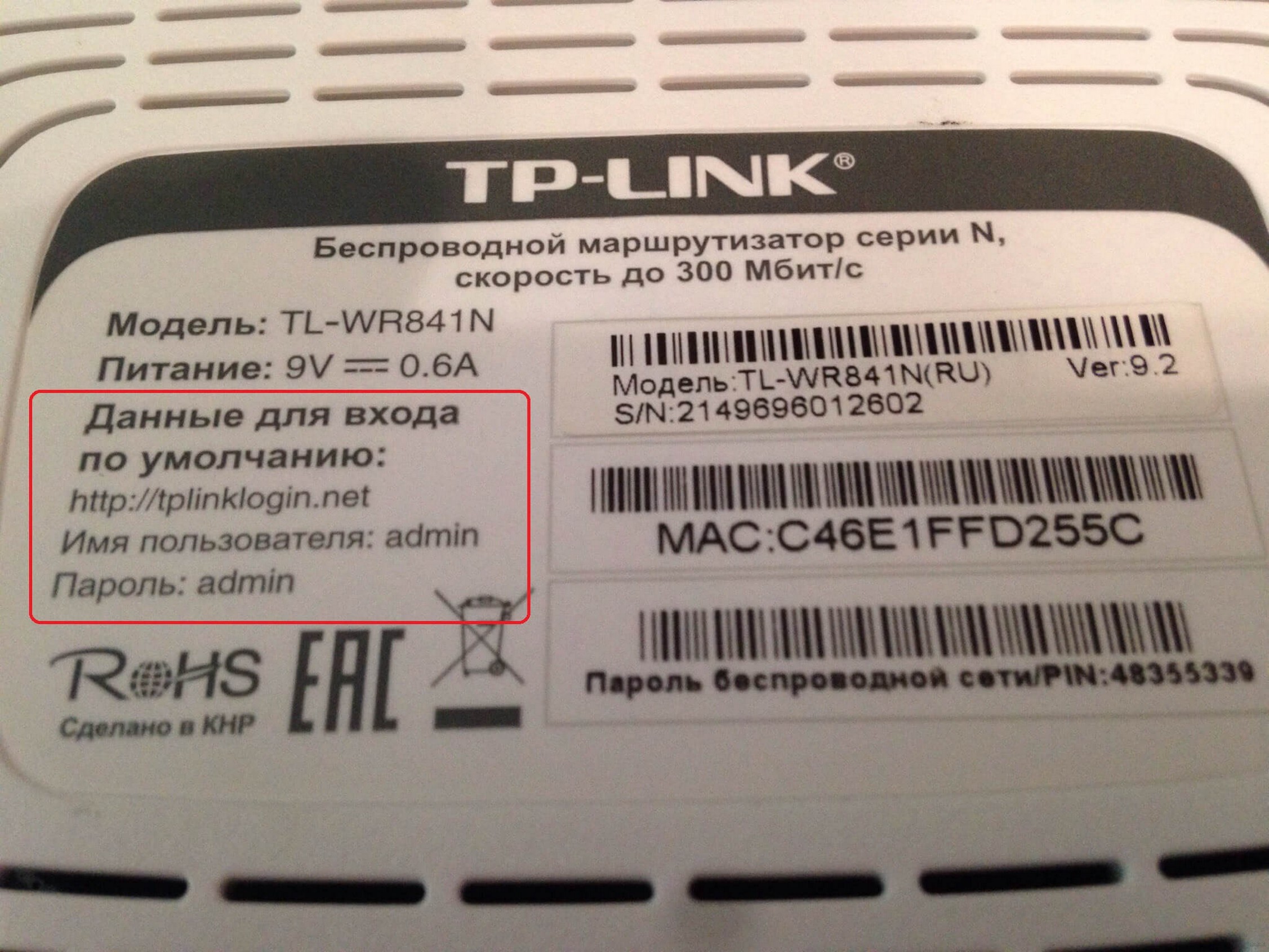
Что можно изменить:
- Сначала посмотрите, включена ли вообще точка доступа. Также планшеты, телефоны не будут видеть сеть Wi-Fi, если она скрыта. В таком случае для подключения нужно самому прописывать имя сети (SSID) и пароль от нее.
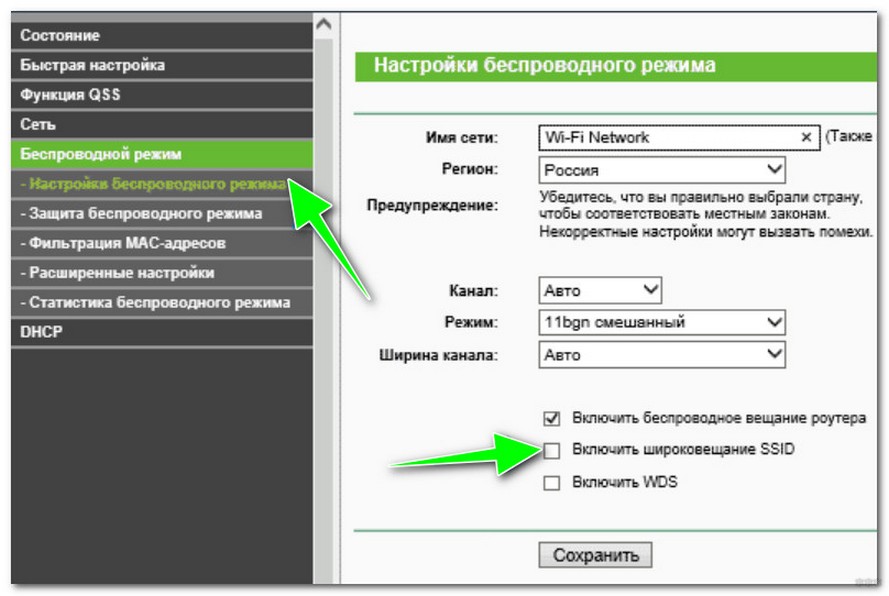
- Обратить внимание нужно на мощность сигнала и канал. Бывает, что планшет не видит Вай-Фай только потому, что передатчик дает слабый сигнал. Попробуйте выставить мощность на 100%.
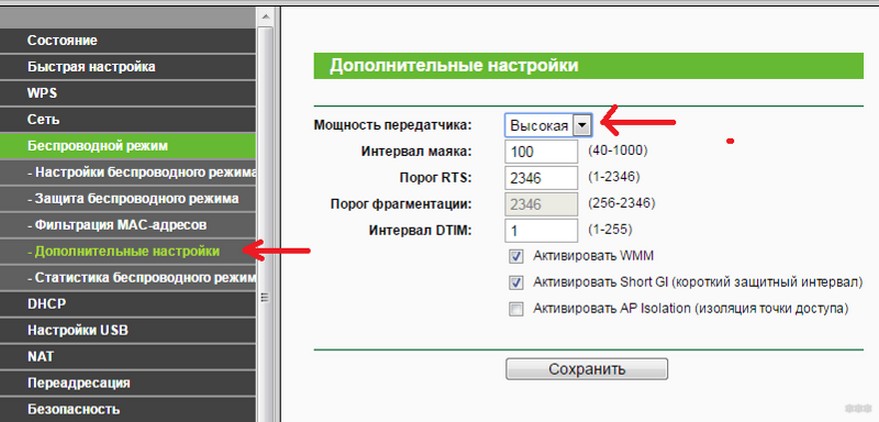
- Также можно перейти на другую частоту. Конечно, при условии, что у вас двухдиапазонный роутер. Только проверьте совместимость протоколов Wi-Fi.
- Соседние сети также могут перегружать канал, в котором работает ваш Wi-Fi. Решение в данном случае – его смена или включение автоматического выбора канала в настройках маршрутизатора.
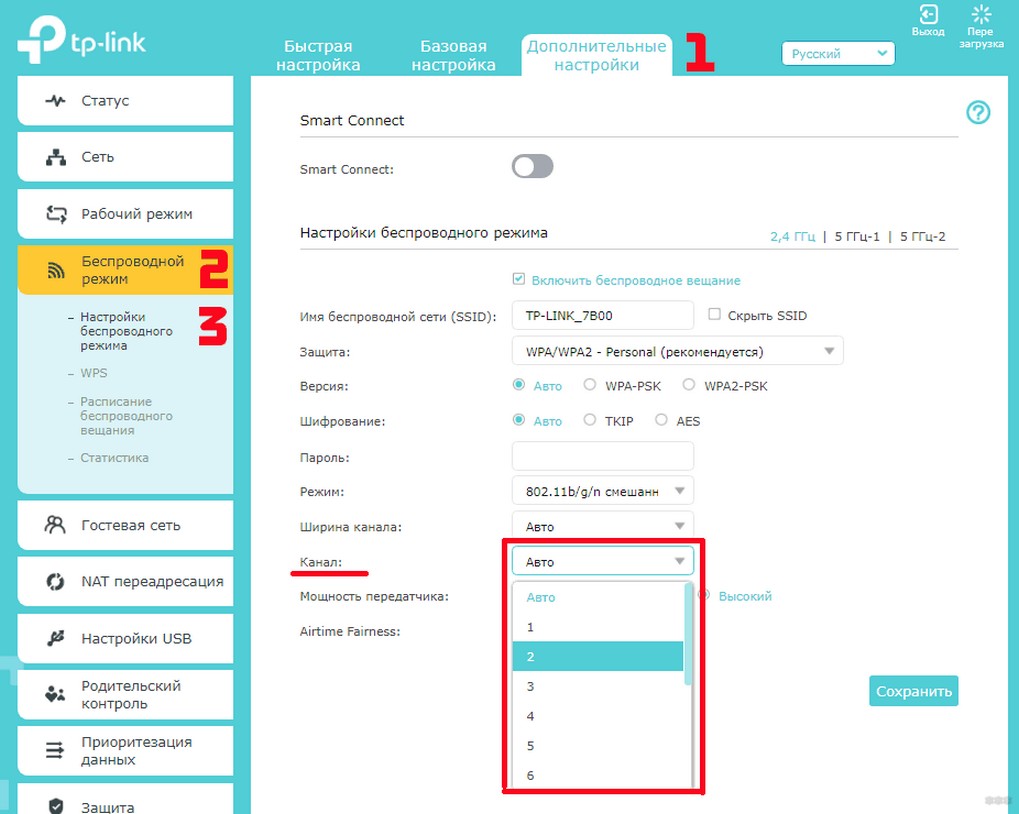
- Заодно посмотрите настройки безопасности – тип защиты. Возможно, гаджет не поддерживает WPA2-PSK. Поставьте в настройках значение WPA-PSK/ WPA2-PSK.
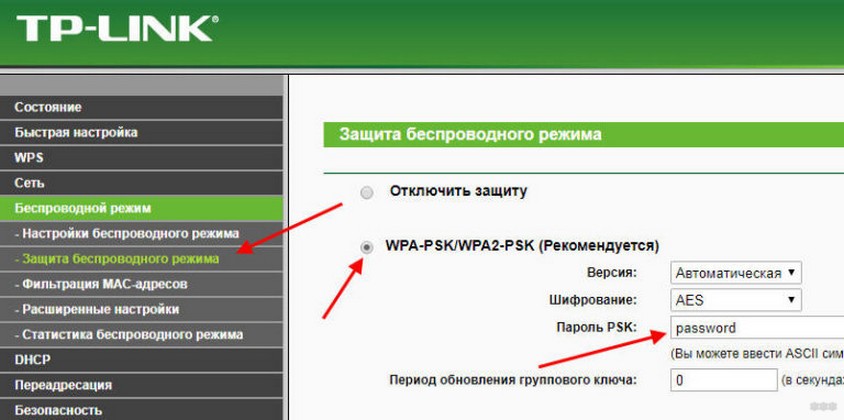
- Также рекомендуется изучить режим работы MAC-фильтра. Возможно, уникальный идентификатор указан в списке запрещенных для подключения. Решить проблему можно редактированием этого списка или отключением фильтра.
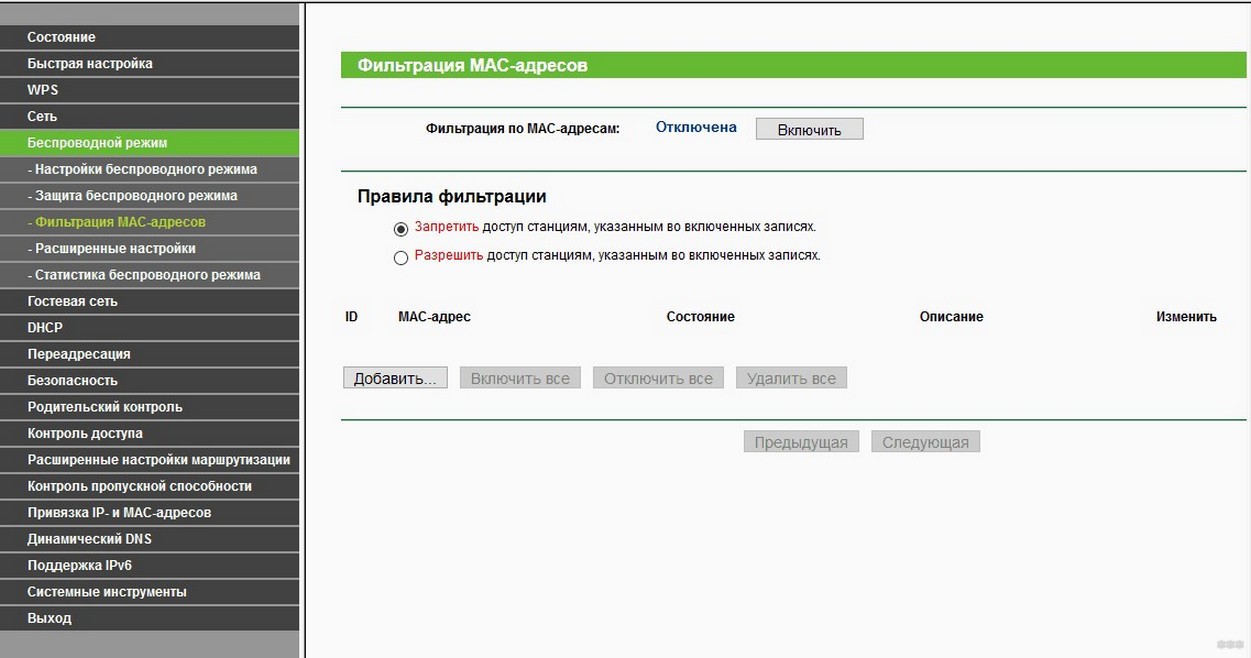
Это все программная составляющая роутера, когда проблемы с Вай-Фай у планшета появляются из-за неправильной настройки точки доступа на маршрутизаторе. На практике бывают случаи, когда все манипуляции не позволяют восстановить доступ к сети. Причем касается это всех устройств, которые попытаются подключиться к точке доступа. Часто подобный исход говорит о куда более серьезных проблемах, затронувших аппаратную часть маршрутизатора. Рекомендуется сразу же обратиться к мастеру за помощью.
Проблемы с приемником сигнала
Так как в процессе подключения к сети участвуют две стороны, причина неисправности может скрываться в каждой из них. Сторона принимающая – сам планшет, который не ловит сигнал Wi-Fi. Неисправности гаджета также могут быть как программные, так и аппаратные. И если во втором случае помочь может исключительно сервисный центр, первая проблема в большинстве случаев решается самостоятельно.
В первую очередь попробуйте подключить гаджет к другому роутеру. Если планшет не ловит Вай-Фай только дома, а к другому подключается, значит с самим устройством порядок. Нужно искать ответ в первой части нашей статьи.
Сети Wi-Fi обычно защищены специальными паролями, без ввода которых подключение попросту не состоится. Поэтому нужно убедиться в правильности вводимой комбинации символов.

Проблемы с оперативной памятью могут стать причиной отсутствия подключения. Чтобы их решить, для начала нужно перезагрузить планшет.

После этого необходимо проверить соединение. Если устройство все еще не видит сеть, то необходимо несколько раз включить и выключить Wi-Fi.
Порой неправильно установленная на устройстве дата может стать причиной того, что планшет перестал видеть беспроводную сеть.
Более серьезные проблемы требуют иного подхода. Различные факторы могут вызвать серьезные сбои в операционной системе мобильного устройства. К таким факторам относят:
- вирусные программы;
- конфликтующие приложения;
- заполненный кэш и др.
Помочь могут антивирусные или ускоряющие программы. Подобный софт проводит проверку всех данных и уничтожает вредоносное ПО. Подключение должно восстановиться после завершения процесса очистки.
Если же проблема гораздо глубже, помочь может полный сброс устройства на заводские настройки. Эта операция уничтожит все пользовательские данные с гаджета (за исключением хранящихся на карте памяти). Сброс выполняется несколькими способами:
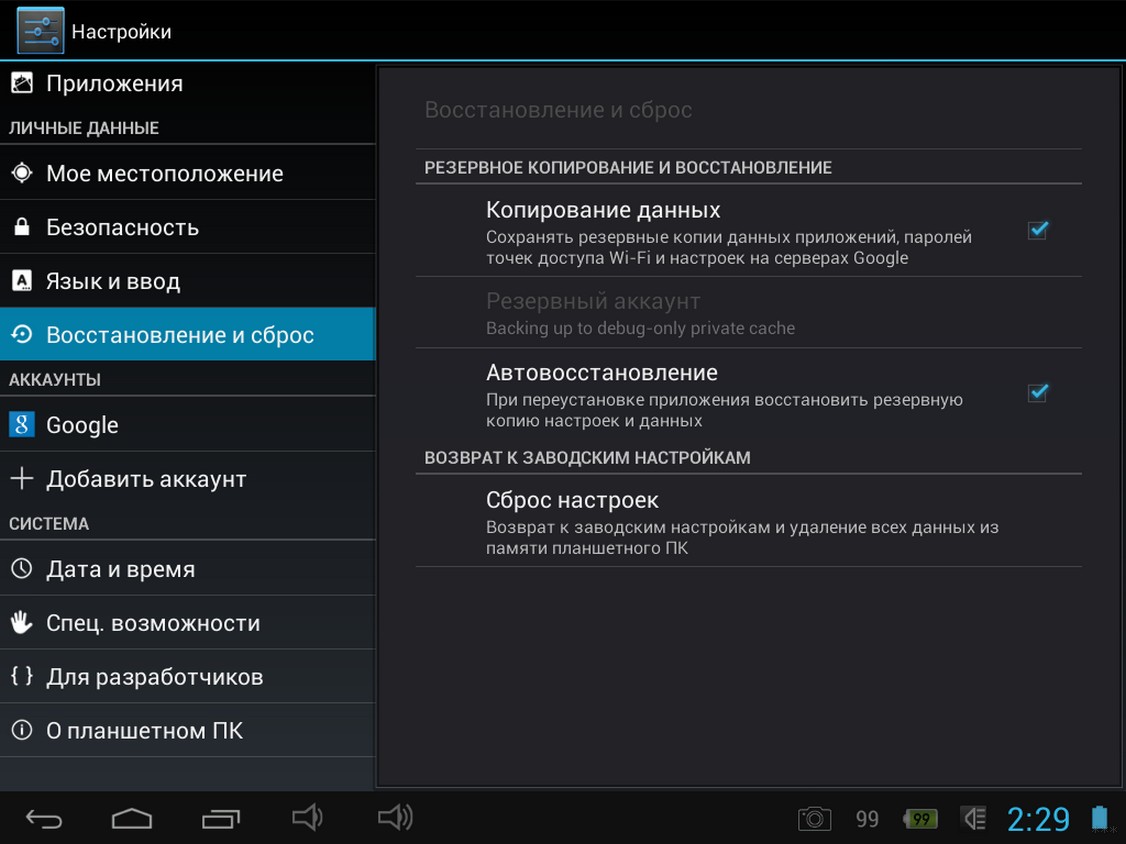
- через загрузочное меню;
- через настройки операционной системы;
- кнопкой reset;
- через компьютер.
После сброса работа устройства должна восстановиться. В отдельных случаях даже сброс не гарантирует избавление от возникшей ошибки. Тогда единственным выходом остается перепрошивка гаджета. Она подразумевает полную замену операционной системы, а иногда и замену загрузочного меню.
Wi-Fi подключен, но не работает
Эта ситуация более экзотична. Подключенный Wi-Fi перестает предоставлять доступ к сети в тот момент, когда сигнал становится слишком слабым – это правило. Но что если значок Wi-Fi показывает полное подключение, а интернет остается недоступным?
В этом случае нужно пробовать все, о чем мы писали. Иногда помогает установка статического DNS. Делается это через настройки Wi-Fi. В разделе «Настройка IPv4» выбрать ручную настройку. В полях DNS 1 и 2 пропишите 8.8.8.8 и 8.8.4.4.
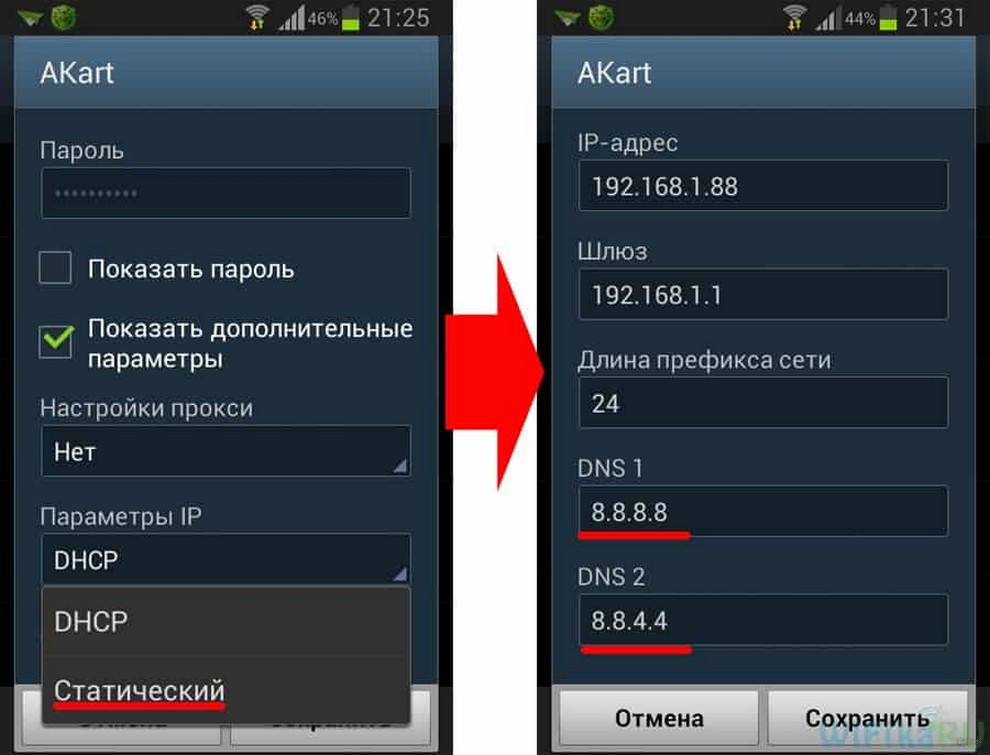
Самые рабочие способы уйти от проблем с Вай-Фаем, когда его не видит планшет, мы описали. Если вы знаете другие способы, которые помогали лично вам, напишите в комментарии!
Планшет не находит сеть wifi
Рассмотрим решение проблемы, когда планшет, работающий на Android, вдруг перестал видеть сети wifi или одну конкретную интернет сеть. Возьмем в качестве примера любой телефон, работающий на Android. Вот он прекрасно подключался к домашней сети, а в какой-то момент просто перестал видеть свою домашнюю сеть Wi-Fi. Его нет в списке доступных сетей, в то время как другие устройства могут видеть и подключаться к вашей сети без проблем, но бывают случаи, когда ни одно из устройств не видит беспроводную сеть. В таких случаях проверьте маршрутизатор, перезагрузите его, посмотрите, мигает ли индикатор Wi-Fi и т.д.
Аналогично, в каком-то общественном месте (ресторане, кафе, магазине) другие устройства могут видеть и подключаться к определенной (обычно открытой) сети, но ваш телефон или планшет просто не может ее найти.

- Почему планшет не подключается к Wi-Fi
- Удалить сеть из настроек
- Попробовать раздать интернет с телефона
- Смена настроек Wi-Fi на роутере, если планшет не видит сеть
- Проблемы с приемом сигнала у планшета
- Как усилить сигнал сети на планшете
- Что делать, если планшет видит сеть и подключается, но связь нестабильна
Почему планшет не подключается к Wi-Fi
Чтобы получить доступ к Интернету, человек должен:
- Найдите источник сигнала (например, маршрутизатор дома).
- Включите Wi-Fi на планшете.
- Выберите соответствующую сеть.
- Введите пароль.
Скорость интернета напрямую зависит от количества устройств, подключенных к wi-fi, поэтому дома необходимо придумать сложный пароль, а в общественных местах не стоит рассчитывать на комфортный просмотр фильмов по wi-fi.
Операция проводится в течение нескольких минут, но во время операции могут возникнуть проблемы. Самая распространенная из них заключается в том, что планшет не может найти сеть Wi-Fi или просто не может к ней подключиться. Ситуация неприятная, но не безнадежная.
Чтобы решить проблему, необходимо понять, какое устройство вызвало проблему. В случае с Wi-Fi главную роль играют источник и приемник сигнала, первый — роутер, второй — планшет, так где же проблема и как ее решить?
Удалить сеть из настроек
Очень часто ситуация довольно банальна: вы изменили пару логин-пароль, но не внесли никаких изменений в настройки Wi-Fi. В этом случае при попытке подключения планшет отобразит сообщение «Ошибка аутентификации». Решение в этом случае очень простое: внесите изменения в данные интернет-соединения, удалив старый профиль и создав новый — пройдите повторную аутентификацию.

Попробовать раздать интернет с телефона
Чтобы проверить, работает ли планшетный компьютер, попробуйте раздать интернет с телефона, Посмотрите, обновляются ли доступные WLAN-соединения, если подключение и загрузка идет, если проблема не обнаружена, велика вероятность, что нарушение находится на стороне wifi модема.
Смена настроек Wi-Fi на роутере, если планшет не видит сеть
Вы можете поэкспериментировать с изменением канала Wi-Fi, проверить режим сети, изменить ширину канала. Конечно, все эти настройки зависят от маршрутизатора, но обычно все они находятся на одной странице в панели управления маршрутизатора, в разделе под названием: «Wi-Fi», «Wireless», «Wireless Mode», «Wireless».
Попробуйте набрать, например, «Static Channel 6», или наоборот «Auto», если у вас установлен статический канал. После этого сохраняем настройки и перезагружаем роутер, берем смартфон и проверяем, видит ли он сеть Wi-Fi.
Затем сразу же проверьте, является ли режим «11bgn mixed». Вы также можете попробовать изменить «ширину канала», а также проверить, правильно ли установлен регион (если у вас есть такая настройка).
Вот как это выглядит на маршрутизаторах TP-Link:

Если у вас есть маршрутизатор ASUS:

Если после первого изменения настроек смартфон не увидел беспроводную сеть, можно попробовать еще раз. Установите другие настройки, например, другой канал, режим работы (только n), если результата нет, лучше восстановить заводские настройки (которые были установлены до изменения). Таким же образом восстановите все настройки, если возникли проблемы с подключением на других устройствах.
Проблемы с приемом сигнала у планшета
Поскольку в процессе сетевого подключения участвуют две стороны, причина неисправности может лежать на обеих сторонах. Принимающей стороной является сам планшет, который не ловит сигнал Wi-Fi, вина гаджета также может быть как программной, так и аппаратной. И если во втором случае вам может помочь только сервисный центр, то первая проблема в большинстве случаев решается сама собой.
Для начала попробуйте подключить гаджет к другому роутеру, если планшет не имеет сигнала Wi-Fi только дома, а подключается к другому, такому же устройству все нормально. Ответ на этот вопрос следует искать в первой части нашей статьи.
Сети Wi-Fi обычно защищены специальными паролями, без ввода которых подключение просто не произойдет. Поэтому убедитесь, что введенная комбинация символов является правильной.

Причиной отсутствия соединения могут быть проблемы с оперативной памятью. Чтобы решить их, необходимо сначала перезагрузить планшет.

После этого проверьте соединение, если устройство по-прежнему не видит сеть, включите и выключите Wi-Fi несколько раз.
Иногда причиной того, что планшет перестает видеть беспроводную сеть, может быть неправильно установленная на устройстве дата.
Более серьезные проблемы требуют другого подхода, различные факторы могут вызвать серьезные сбои в операционной системе мобильного устройства. К таким факторам относятся:
- Заполненный буфер обмена и т.д.
- Антивирусные программы;
- Противоречивые приложения;
В этом могут помочь антивирусные программы или ускорители, которые проверяют все данные и уничтожают вредоносное ПО. После завершения процесса очистки соединение должно быть восстановлено.
Если проблема гораздо глубже, может помочь полный сброс к заводским настройкам. Эта операция удалит все пользовательские данные с гаджета (кроме тех, что хранятся на карте памяти). Сброс может быть выполнен несколькими способами:

- Через компьютер.
- Через настройки операционной системы;
- Кнопка сброса;
- Через меню загрузки;
В некоторых случаях даже сброс настроек не гарантирует избавления от ошибки, поэтому единственным выходом является перепрошивка гаджета, а это подразумевает полную замену операционной системы, а иногда и стартового меню.
Как усилить сигнал сети на планшете
В дополнение к ранее сообщавшимся ошибкам с подключением планшета к wifi, могут возникать проблемы с нестабильностью соединения. В целом, качество соединения зависит от потока, который поддерживают устройства. Маршрутизатор в диапазоне 2,4 ГГц не сможет передавать сигнал на большие расстояния, стены в этом случае становятся серьезным препятствием.
Кроме того, сам планшет должен поддерживать стандарт 5 ГГц, чтобы использовать потенциал подобного маршрутизатора на 100%. Однако даже для устройств, работающих на частоте 2,4 ГГц, можно улучшить качество сигнала. Первый способ прост: просто используйте Интернет рядом с источником подключения.
Другой вариант — поставить дома повторитель Wi-Fi, такие устройства продаются во всех магазинах цифровой техники по цене от 1 до 3 тысяч рублей. После установки устройства оно будет принимать сигнал от маршрутизатора и распространять его на большие расстояния.
К сожалению, улучшить сигнал с помощью дополнительного программного обеспечения невозможно. Современные приложения для планшетов не способны повлиять на качество соединения.
Постоянный контроль качества соединения поможет вовремя устранить проблему и предотвратить появление новой. В любом случае, при возникновении серьезных проблем рекомендуется обратиться к профессионалам. Не стоит подвергать себя трудоемким процессам перенастройки оборудования, при несоблюдении инструкций wi-fi может пропасть не только на планшете, но и на компьютере.
Что делать, если планшет видит сеть и подключается, но связь нестабильна
- Если планшет не заряжен и подключен к сети во время выхода в Интернет, проверьте соединение при выключенном адаптере питания. Поврежденный адаптер питания может вызвать проблемы с беспроводным подключением.
- Попробуйте подключить устройство к другому маршрутизатору и проверьте, стабильно ли соединение, Если соединение стабильно, то проблема в вашем домашнем маршрутизаторе.
Если ничего не помогает, посмотрите это видео и повторите:
Если вы выполнили все вышеперечисленные советы, но устройство по-прежнему не видит сеть, обратитесь к специалистам. Возможно, вам потребуется переустановить программное обеспечение на планшете или маршрутизаторе.

